首先购买快排系统之后需要购买全国混播VPS
VPS除了windows XP版本外,其余均可。
下面我们就win7展开教程。首先远程进入VPS服务器
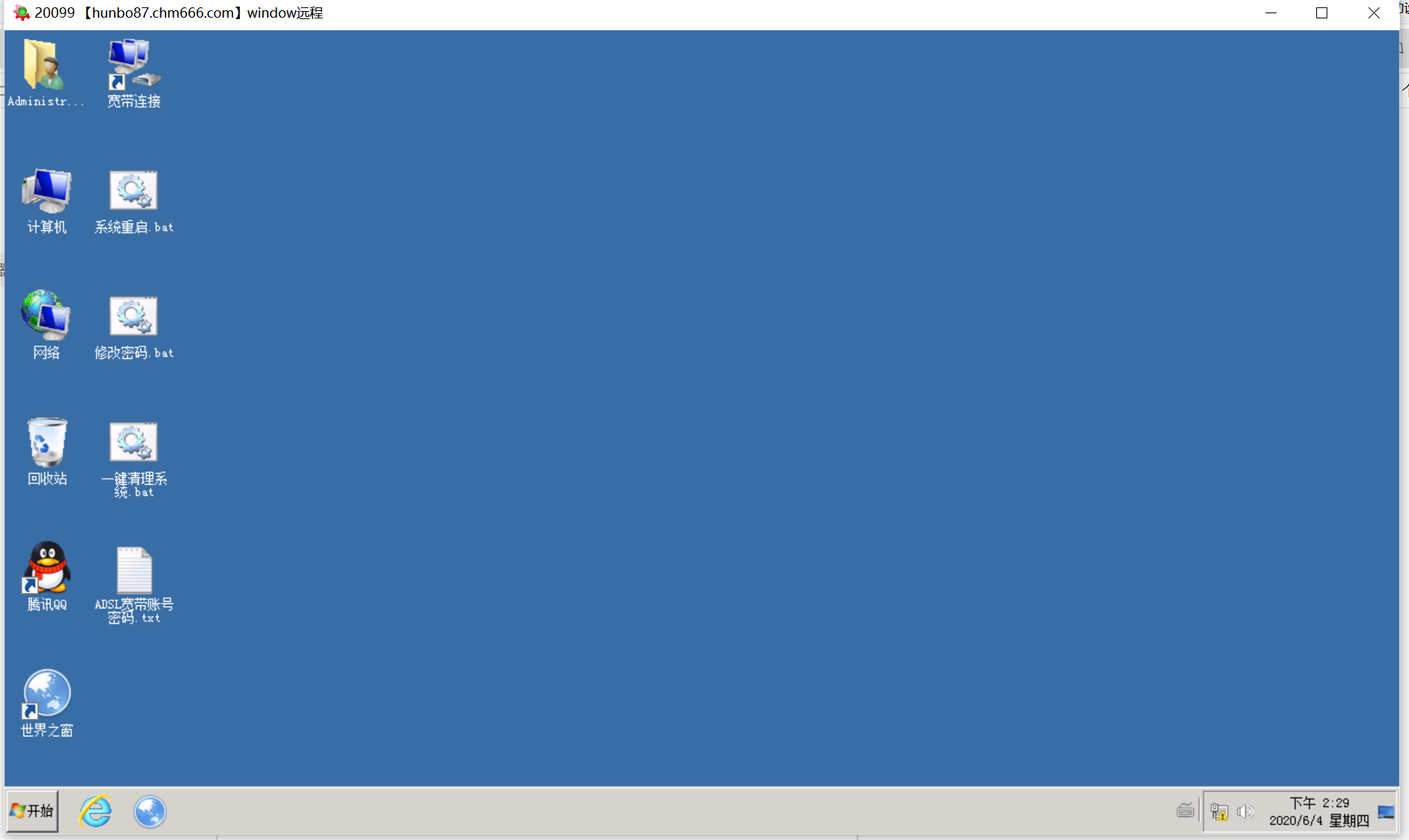
查看自己的系统是32位还是64位的操作系统
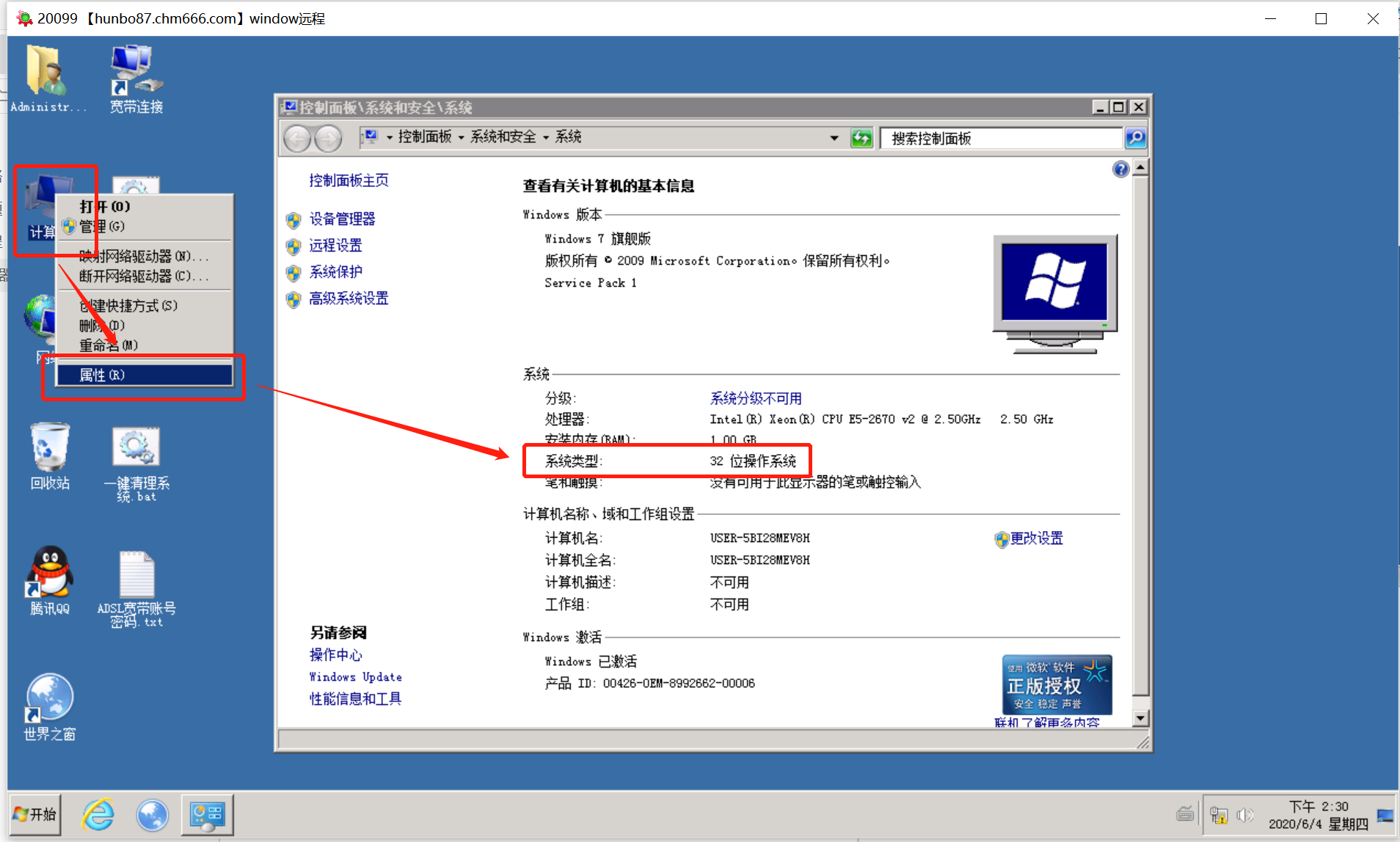
计算机图标-鼠标右键-属性-查看自己的系统类型,根据不同的系统类型安装不同的谷歌浏览器
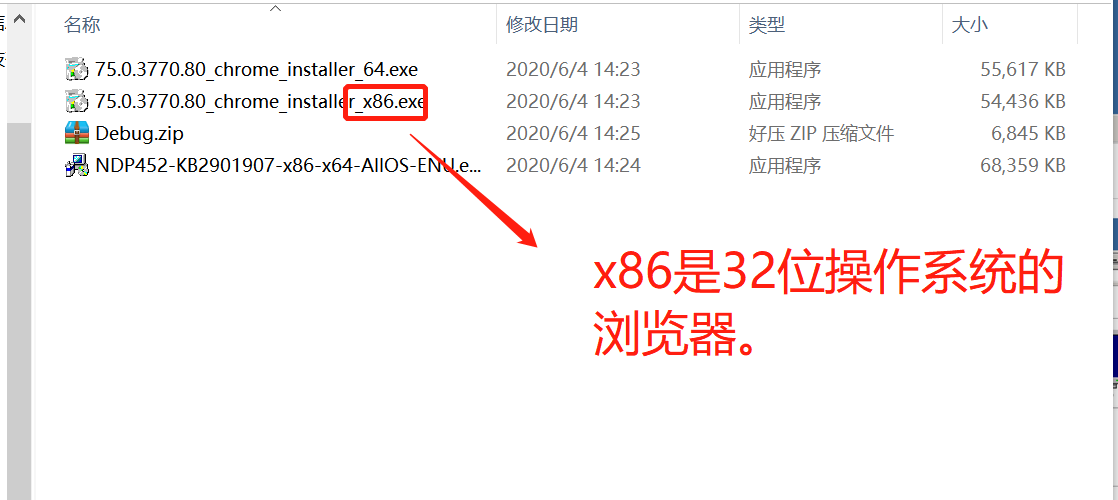
我们将浏览器安装包复制到VPS中,尔后默认路径安装至VPS中即可。**【请按执行器出错解决方案,将浏览器自动升级任务给关闭掉】**
在将谷歌浏览器安装完成之后再将我们的执行器文件复制到VPS中,尔后进压缩包解压
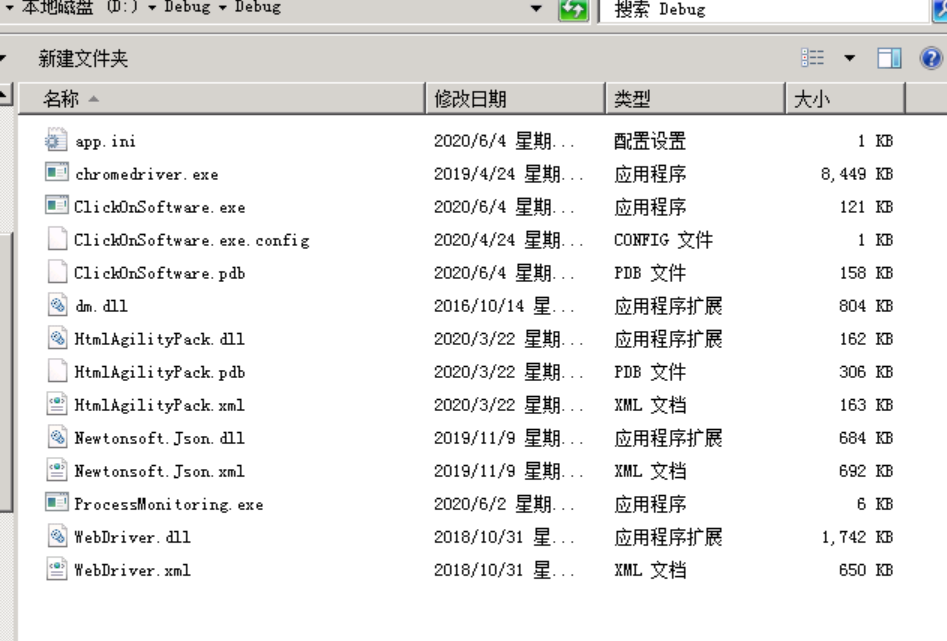
鼠标右键用记事本打开 app.ini
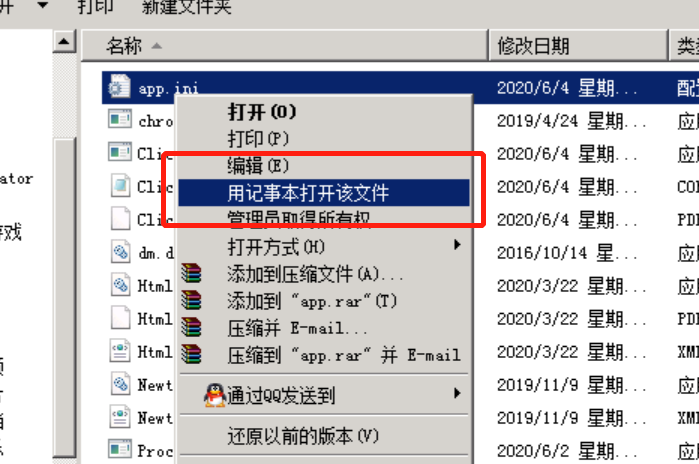
```
appkey=aff36b73551a42161deb6e598c3ad618 //应用密钥
user=1 //宽带账号
pass=2 //宽带密钥
isBohao=False //将false 改为 True
```
appkey我们通过后台进行新增
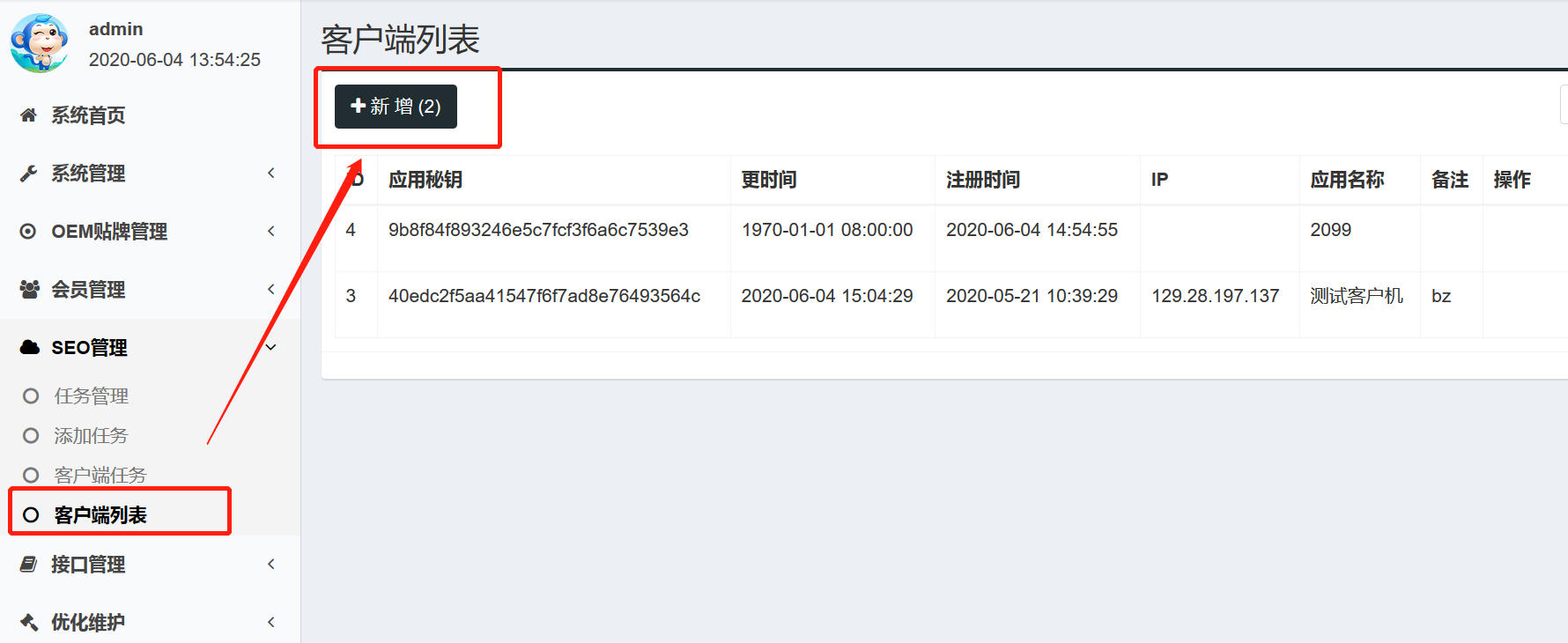
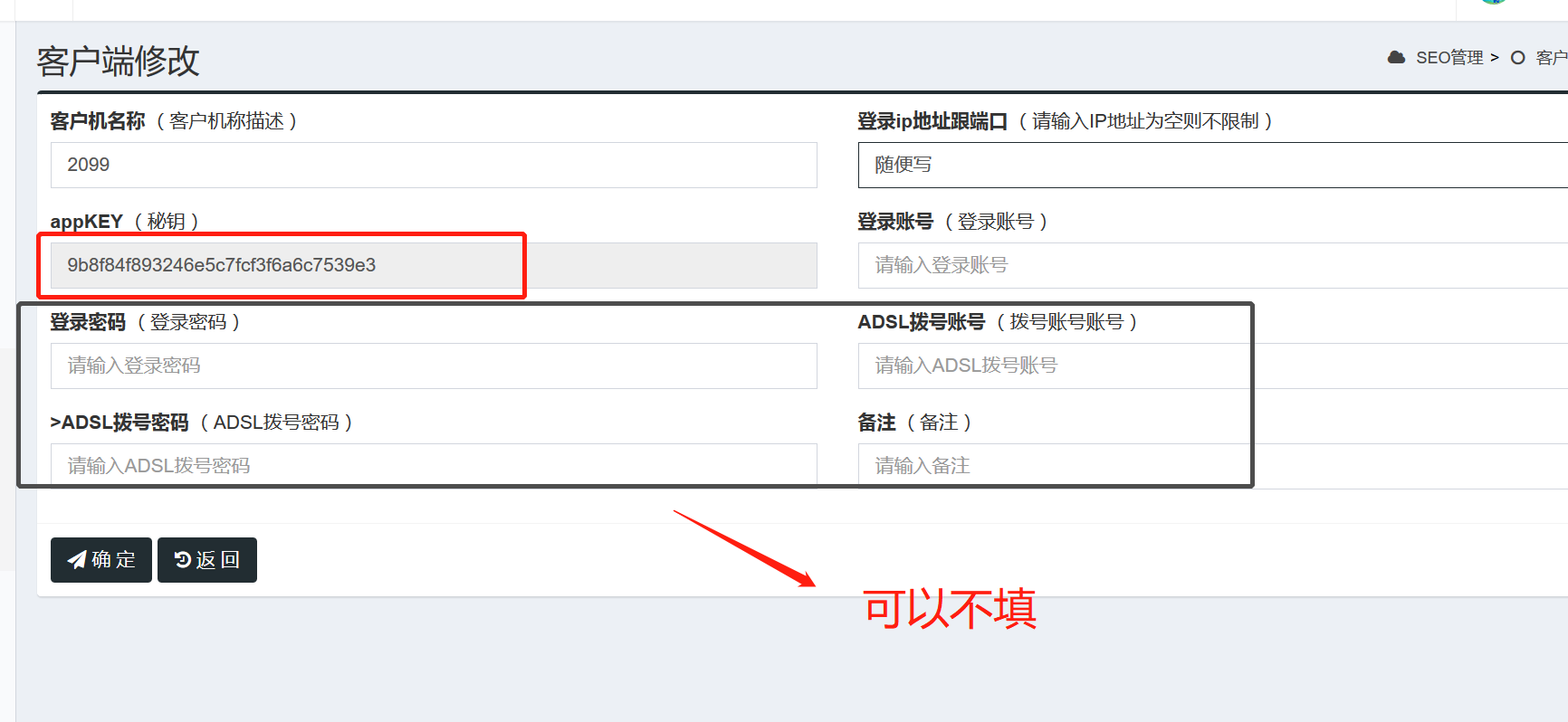
将我们新增的应用密钥复制到 app.ini文件中
user=1 将1更换为宽带账号
pass=2 将2更换为宽带密码
isBohao=True
我们修改后的数据为
```
[InitConfig]
appkey=9b8f84f893246e5c7fcf3f6a6c7539e3
user=hb2061
pass=345
isBohao=True
```
将以上数据修改完成后,双击 ClickOnSoftware.exe 运行程序。
安装程序可能会出现报错,如果没出来此错误自动跳过这一步。
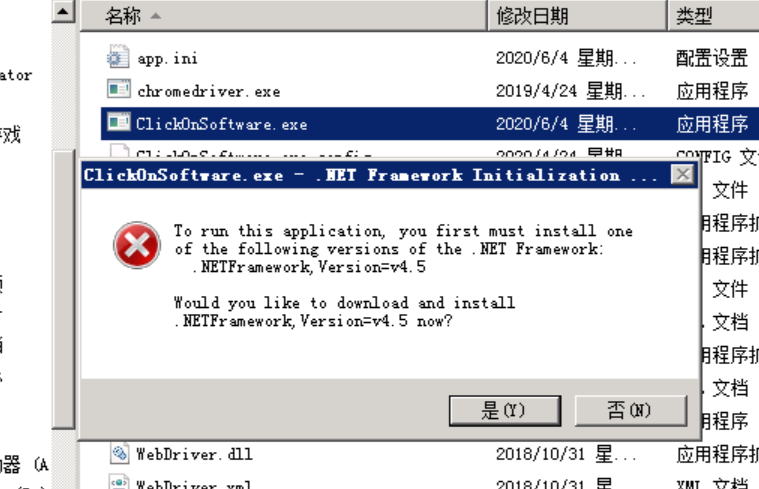
该原因是 .netFRAMEWORK环境。
将我们发给你们的 NDP462-KB3151800-x86-x64-AllOS-ENU.exe 文件复制到VPS中进行安装。
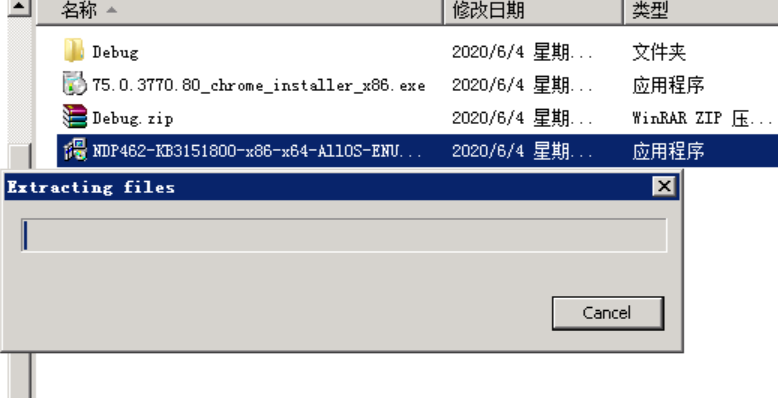
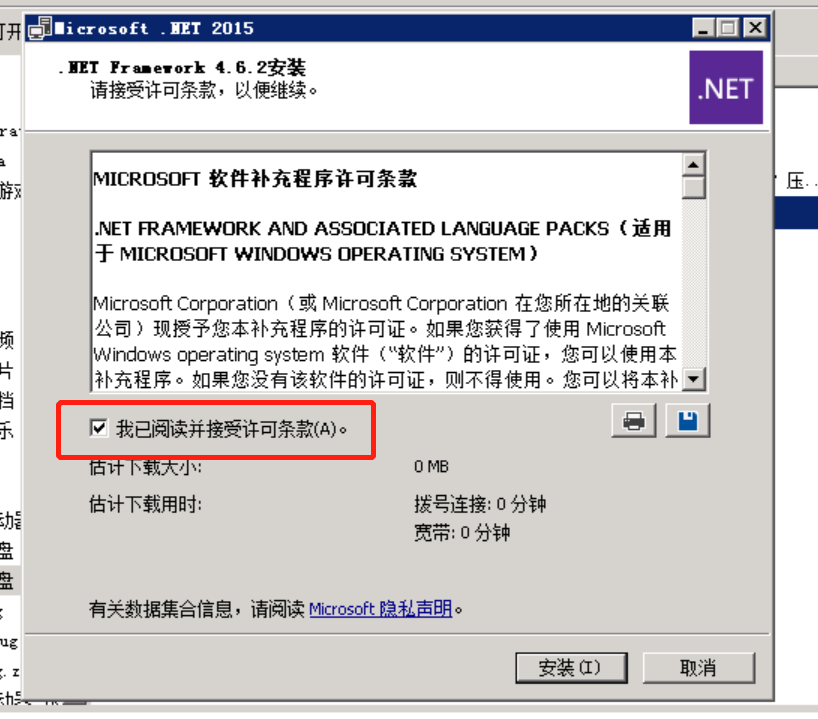
然后坐等安装好之后再次点击 ClickOnSoftware.exe 运行
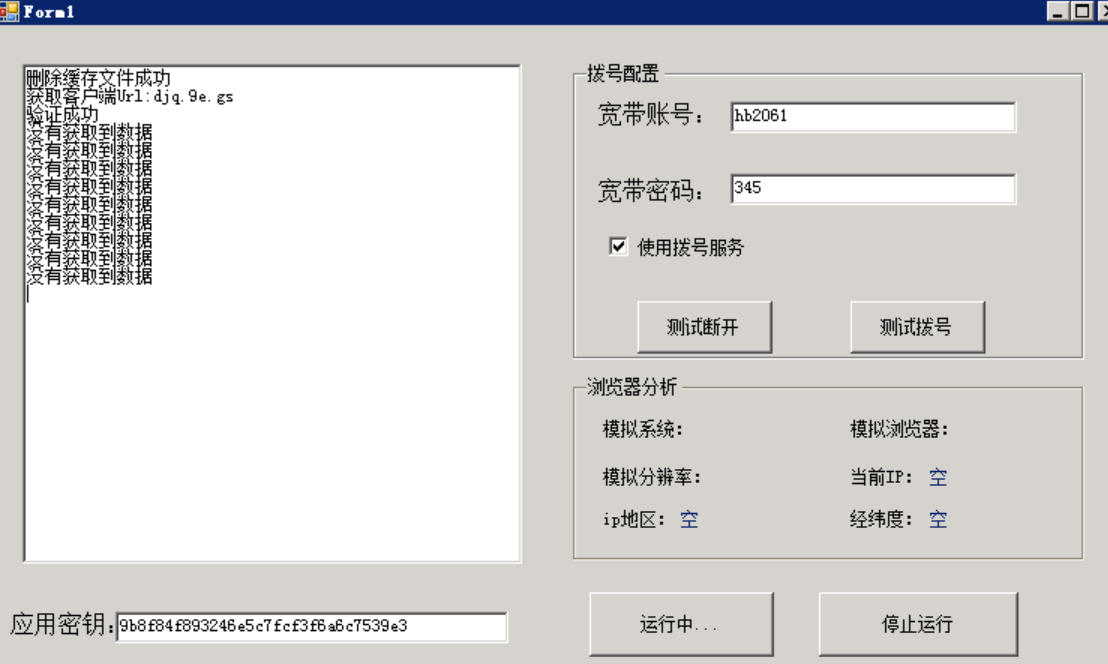
正常运营软件界面
针对VPS的供应厂商不同,有的VPS没有D盘,所有的东西都是安装在C盘上,针对 这种情况需要对软件做以下修改。
用记事本打开 ClickOnSoftware.exe.config 文件
```
<?xml version="1.0" encoding="utf-8" ?>
<configuration>
<startup>
<supportedRuntime version="v4.0" sku=".NETFramework,Version=v4.5" />
</startup>
<appSettings>
<add key="token" value="7be3d2c6dea421c70802535bd4029e83"/>
<add key="cacheFile" value="D:\udd"/>
</appSettings>
</configuration>
```
```
将 <add key="token" value="7be3d2c6dea421c70802535bd4029e83"/>
```
中的 value="这里换成你新增的密钥"
```
将 <add key="cacheFile" value="D:\udd"/>
```
中的 value="C:\udd"
